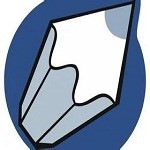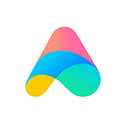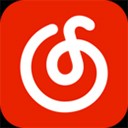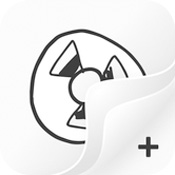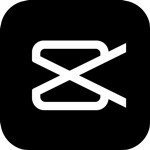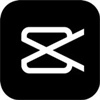EV剪辑无水印精简版这是一款非常受到欢迎的视频剪辑的工具软件,我们这款ev剪辑无水印的软件上面使用起来是非常的棒的而且功能什么的都比较的齐全,特效或者是效果什么的都很完美的那种,操作也是十分的简单,能让你轻轻松松的就能制作出非常好看还有炫酷的视频内容,制作一些好看的视频还能支持用户们进行的葛洪在哪个分享内容什么的,在一些社交的平台上面让你做到天衣无缝的地步,现在就赶紧的过来和我一起放心的操作吧,我在上面等着你的到来。
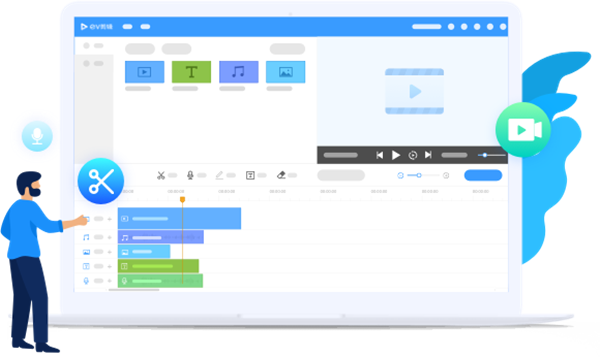
EV剪辑无水印精简版特色
1、操作简单,行云流水,从新建工程到剪辑视频到最后的导出,短短只需数分钟
2、支持对用户自己添加的图片进行水印添加、滤镜效果、文字说明等
3、视频任意位置删除拼接,可同时添加多个视频,实现多视频之间的无痕拼接
4、开通了账号会员功能,用户打开软件即可自动登录,增加了一些转场效果
EV剪辑无水印精简版功能
视频加字幕:导入视频批量准确创建视频字幕,集成当下流行的字幕功能。
视频配音: 视频录音、视频提取音频、网红音乐为你的视频点缀不一样的精彩。
横屏转竖屏:解决你横屏视频画面过小烦恼,为你的视频增填不一样的画感。
视频去水印:只需要导入视频到app,框选出你要去除的水印部位,点击完成就能消除水印。
视频加水印:给自己的视频加上专属的logo标志,多种样式涂鸦、贴图、文字、本地图片想怎么加就怎么加。
视频裁剪:截取视频片段时长,裁剪出你喜欢的画面。
修改封面:修改视频的封面,还可以从你的相册里选择照片作为封面。
视频压缩:可以在不影像画质的范围内压缩放小。
画布修改:修改视频的背景,视频按照特定的宽高比例高质量导出视频。
视频转GIF:选择性对视频任何位置转换成GIF图片文件,用户还可以自定义GIF质量大小
视频合成:选择多个视频合成一个视频,还可以对视频排序、编辑然后在合成
EV剪辑无水印精简版优势
1、EV剪辑不仅仅是为大众用户提供更多合适的选择,其中对图像内容的获取也可以更加灵活,多种格式导入更简单
2、字幕上的创新模式更加轻松简单,字体设计上的大小模式可以更加清晰,可以定制属于自己的水印造型,捍卫主权
3、经典模式的创新,这一次的剪辑模式会变得更加不同,字体上的颜色制作也会变得更加灵活,呈现出的风格也会不同
EV剪辑无水印精简版使用教程
ev剪辑怎么去掉视频声音
1、要剪辑视频,先导入视频到软件上,点击这个添加,然后选择你要的素材视频。
2、素材之后会出现在软件的左边,那好把需要剪辑的视频导入到轨道上。把视频往底部的轨道上拖即可导入了的。
3、一个视频通常有不需要的部分,那么可以拖动时间轴快速预览一遍这个视频,在右侧小窗口可以进行预览的。然后点击这个【分割】,在不需要的视频开头点击一下。
4、继续点击这个【分割】,在不需要的结尾再来一刀,然后视频被切割为几份了的。
5、然后点击不需要的一段右键删除即可。此刻只剩下需要的部分了。
6、如果要静音的话,还需要点击分段的视频右键编辑,然后点击菜单上的静音,有多少段就需要调整多次的。
7、最后点击这个导出视频即可,如下图所示的。
EV剪辑怎么去水印
1、打开并安装一图的软件,点击一图软件想要的视频格式。
2、点击添加文件,选择你剪辑好的视频。
3、点击这个配置,点击画面裁剪。
4、在左侧的小窗口上,框选需要的画面,通常底部有水印的画面不勾上,选择好了点击确定。
5、按图一点击确定,按图二点击开始,制作好了,那么导出来的视频无水印了的。
EV剪辑去水印如何倍速导出
1、首先 下载EV视频转换,下载完毕安装运行。点击【添加文件】,将正常视频载入。
2、点击图中注释1处的【编辑】,进行视频变速。图中注释2处的数值等于1时说明正常播放,小于1视频慢放,大于1视频快放。根据实际需求调整数值即可。如果同时需要将多个视频的统一变速的话,可以勾选图中注释2处应用到所有即可。
3、当设置好了以后,点击【开始转换】,待列表里的所有任务结束后,软件自动打开新文件所在位置。
EV剪辑去水印怎么添加背景音乐和音效
1、点击素材旁【+添加】,选择你的MP3素材。
2、然后把素材上的音频拖入到音频+,此刻看到音频已经加入了到轨道上了的。
3、如果要添加多轨道音频,那么点击音频+,然后同样的把音频拖入到轨道上。
4、通常一首歌开头部分都是不需要的,那么可以点击剪刀,然后在这个音轨上点击不需要的部分开头。
5、音频会分成两截,点击开头的一截,右键删除了。此刻看到视频跟音频不在同一位置,那么必须把音频往前挪去,让它与视频对齐。如果只需要中间一段音频也是这样子做。给音频两刀即可。
6、剪辑好了音频,就可以点击右侧的【导出视频】。